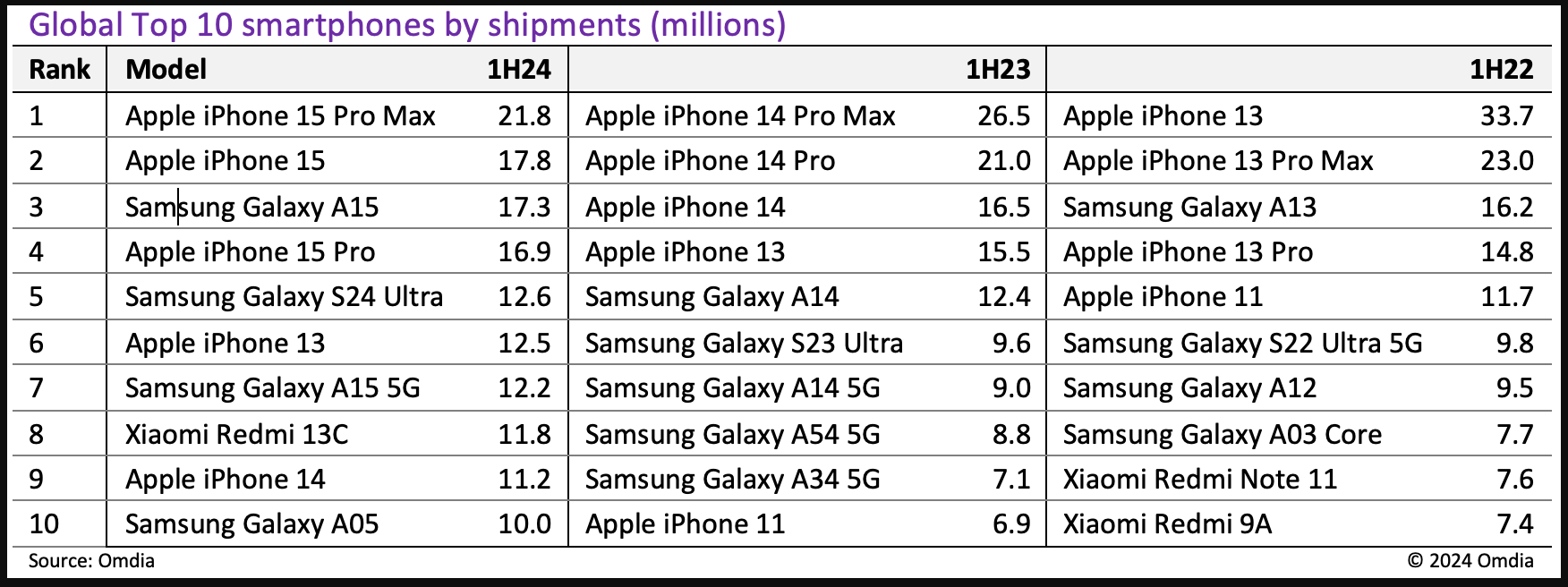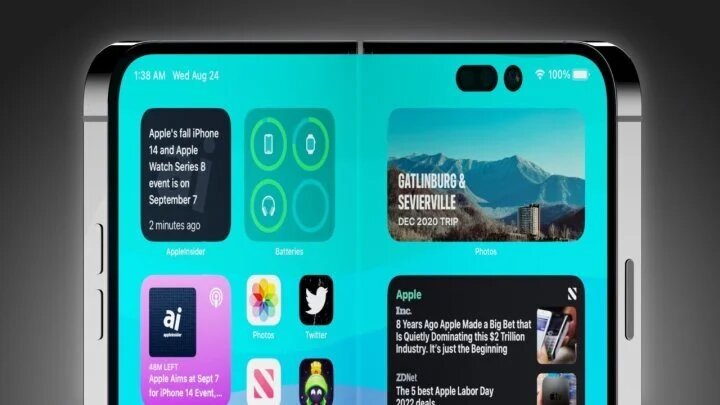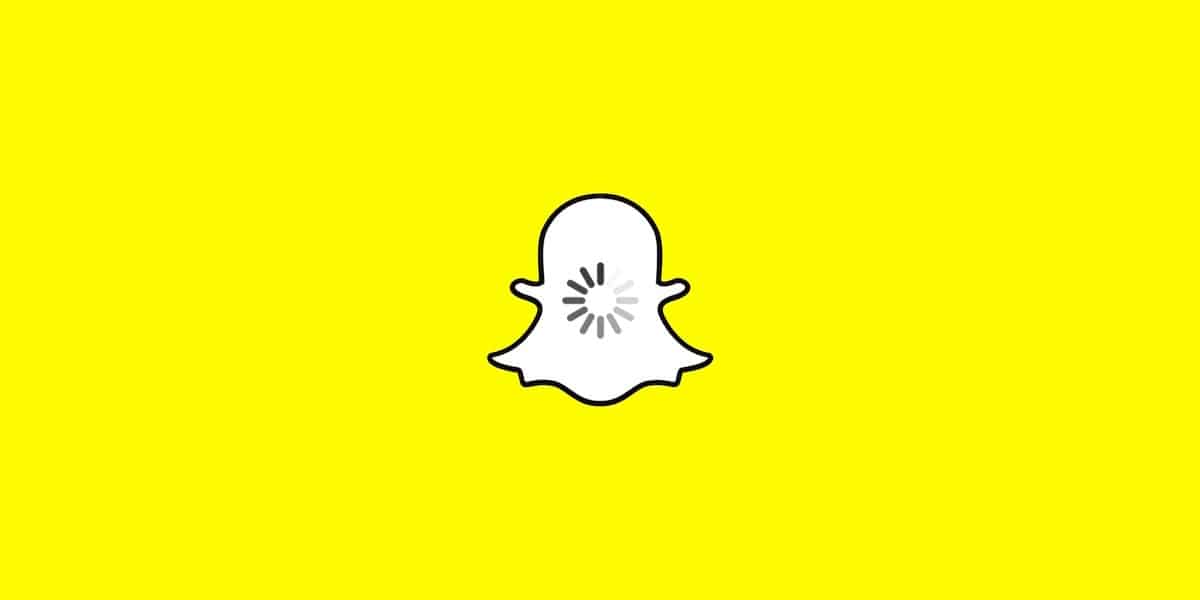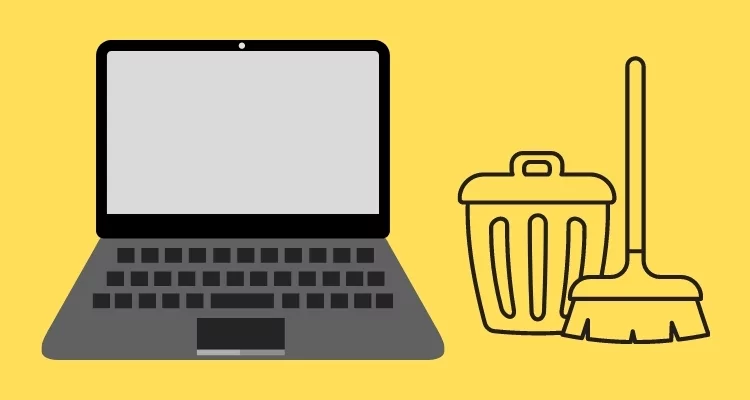Å installere Microsoft Company Portal -appen på Windows 11 eller 10 ved hjelp av Winget vil tillate ansatte å få tilgang til selskapets ressurser, apper og tjenester sikkert. Det sikrer at arbeidsenheter oppfyller sikkerhetspolitikk mens de gir tilgang til godkjente verktøy. Company Portal brukes ofte i Microsoft Intune, en Mobile Device Management (MDM) og Mobile Application Management (MAM) -tjeneste. Ved å bruke selskapets portal kan IT-administratorer administrere og sikre selskapets data, og brukere kan også sjekke enhetens samsvar, installere apper og få tilgang til selskapsspesifikke ressurser.
Hva er Winget?
Winget er et Windows Package Manager og kommandolinjeverktøy som lar Windows 11 og 10 brukere installere programvare raskt i Winget Repository eller MS Store. Det sparer mye tid og kan installere flere applikasjoner. For å bruke Winget, må brukere bruke Windows 10 (versjon 1809) eller senere eller Windows 11.
Trinn 1: Åpne CMD med administrasjonsprivilegier
Vi trenger PowerShell eller Command Prompt Admin tilgang for å installere nye applikasjoner; Derfor, før du planlegger å bruke “Winget, ”Åpne terminalen.
For det, på tastaturet, trykk påVinn nøkkelogXsammen (dvs.Vinn+x) for å åpne strømmenyen. Der, velgTerminal (admin). Bekreft brukerkontrollen (UAC) ved å klikke ja når systemet ber om det.
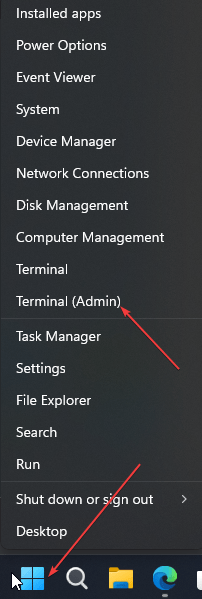
Trinn 2: Søk etter selskapets portalpakke
Når du først har kommandoteterminalen, la oss først søke om firmaportalpakken er tilgjengelig for å installere eller ikke. For den typen:
winget search CompanyKommandoen ovenfor vil liste opp alle pakker relatert til selskapet. Vi må finne "Company Portal" -pakken på listen.

Trinn 3: Installer selskapets portal ved hjelp av Winget
Nå som vi vet at selskapets portalpakke kan installeres ved hjelp av Winget gjennom MSStore, kan vi utføre installasjonskommandoen.
winget install "Company Portal"Installasjonsprosessen kan ta noen minutter, avhengig av hastigheten på internettforbindelsen. Når den først er fullført, vil du imidlertid ha den siste versjonen av firmaportalen på Windows 11 eller 10.
Trinn 4: Kontroller installasjonen
Når installasjonen er fullført, kan du bekrefte den ved å starte firmaportalen:
- Klikk på Windows Start -knappen og skriv firmaets portal.
- Klikk på firmaportal -appen da ikonet ser ut til å starte den.
- Alternativt kan vi også bruke følgende kommando for å sjekke installasjonsstatusen:
winget list "Company Portal"Trinn 5: Logg på og konfigurer firmaportalen
Når du åpner firmaportalen, vises en påloggingsside; Skriv inn organisasjonens legitimasjon der. Avhengig av selskapets oppsett, kan det hende du blir pålagt å:
- Registrer enheten din i Intune.
- Godta sikkerhetspolitikk.
- Installer nødvendige organisatoriske apper.
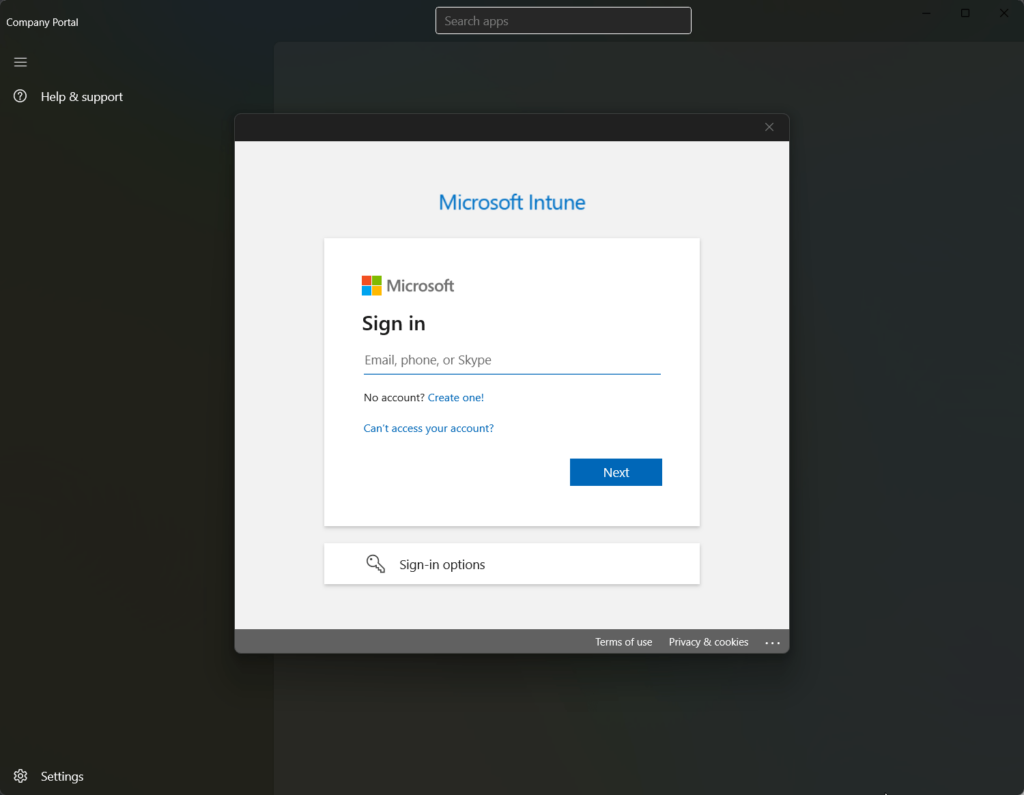
Oppgradering
For å laste ned og installere fremtidig oppdateringsportal, kan vi bruke den gitte Winget -kommandosyntaxen:
winget upgrade "Company Portal"Avinstallasjon
For å fjerne selskapets portal i fremtiden, kan vi også bruke Winget -kommandoen; Her er det:
winget uninstall "Company Portal"Konklusjon
Det er enkelt og effektivt å installere selskapets portal ved hjelp av Winget, spesielt for IT -administratorer som administrerer flere enheter. Denne opplæringen hjelper alle som ønsker å installere firmaportalen på hvilken som helst Windows 10 eller 11 -maskin med en enkelt kommando. Hvis du møter noen problemer mens du følger trinnene i denne guiden, gi oss beskjed.
For ytterligere hjelp eller feilsøking, ta kontakt medOffisiell Microsoft -dokumentasjon.
Andre artikler: